
近幾年來車用電子產品的更新可說相當迅速,從導航、多媒體應用到行車紀錄器等,不只讓我們的生活更迅速、便利,也滿足了廣大用路人對於安心旅程的迫切需要,但是隨著車用電子商品越來越豐富多樣,除了歐日系高級車款上已然推出的整合式機型之外,大部分消費者還是選擇透過售後市場的加裝升級為主,若是預算有限的朋友,可能會考慮以導航機與行車紀錄器分別購入的方式、來逐步滿足日常生活的需求,但對於一些喜歡一次到位的族群,就比較傾向於多功整合的產品,像是即將在今年資訊月正式和大家見面的Garmin nuviCam系列,便訴求將導航以及行車紀錄器兩大功能緊密結合,以此來滿足用路人在使用便利性上的考量和要求。

在這塊高階車用電子商品市場,nuviCam並非首款支援行車紀錄功能的導航機種,自家Nuvi 3系列產品就已經搭配有行車紀錄功能了,那麼這次新登場的nuviCam到底在那個部分有精進之處,當然就成為此次測試主要想瞭解的部分。

盒裝正面的邊緣處,可以看到nuviCam所主打的幾項功能訴求,像是碰撞警示、車道偏移、藍牙整合、雙向連接等都是蠻實用的設計,只不過小編所拿到的測試機應該不是最終販售版,因為外盒上全部都還是英文介面和說明,估計與未來消費者所拿到的正式產品會有所落差,所以這部分就容我簡單帶過。
|
|

從nuviCam的產品實照我們可以感覺到Garmin對於細節質感的要求,畢竟在國外網站上標示的價格折合台幣1.3萬,相對高價的設定在質感上也必須要達到消費者的標準才算合格,這部分nuviCam表現得還不錯,而6吋螢幕大小在導航畫面的操作以及瀏覽上也比較適宜一些。

包裝盒內的隨機配件包含有車用USB充電器、Micro USB連接線以及專用車架,其中車用充電線的長度實際量測一下約是170公分,之後要安裝走線的話應該也是夠用的。

nuviCam最為特別之處在於直接將行車紀錄鏡頭與機身整合在一起,這樣就不需要另外安裝前鏡頭來攝錄影像,而且這組鏡頭還提供有水平多段調整範圍,讓使用者可以視個人喜好來安裝。

設置於機身背面的連接埠是採用磁吸式的方式呈現,只要將專用車架的感應部位靠近,透過磁吸作用就會緊密的結合,而且因為同性相斥的原理,一定不會發生裝錯面的情況,這組連接座雖然完全不依靠卡榫固定,不過安裝好之後卻相當穩固,不需擔心有掉落的情況。

設置在機身上方的這顆按鈕,我原本以為是電源啟閉鍵,不過後來才發現原來是緊急事件的錄影鈕,把按鍵放大猜想應該是在遇到緊急事故時能更好操作、不至於遺漏掉重要證據。

LMT-HD的電源按鍵則是整合在機身的背面,下方則是喇叭孔,包括語音指令等功能的音量大小都是可以任意設定的。

機身下方提供有兩組Micro SD卡插槽,另外還有Micro USB的連接埠可以進行充電或者資料傳輸。

車用充電線的Mini USB接頭就設置在車用支架的吸盤上,之後不論固定座的角度怎麼調整,都不太會影響到充電線的銜接情況。

與nuviCam搭配的這組車用支架,有著多段角度可以調整,磁吸固定座不管是吸附還是拆卸都相當方便。

透過實際安裝在前擋玻璃上的示範照片,可以看到由於nuviCam的6吋螢幕對於前擋面積較小的房車或掀背車型來說,就可能會有擋住駕駛視線的情況發生,建議第一次使用時要找一個比較不會影響視線的位置。

如果是高底盤SUV的車主,由於這類車型前擋玻璃面積相對較大,所以機身位置的擺放彈性自然也大得多,或者你也可以選擇把nuviCam放在儀表板左側,但這時行車紀錄器鏡頭的攝錄範圍就會受到影響,車主們可得謹慎思考一下。

決定好位置之後,建議可先切換到錄影畫面將鏡頭角度設定好,之後才不會有沒錄到重要畫面的情況,甚至影響到用路人的自身權益。

接上電源之後,nuviCam預設是會直接處於錄影模式,除非駕駛人進入選單手動關閉,而從機身左側的LED指示燈也能夠察看機身目前是否正在運作。
|
|
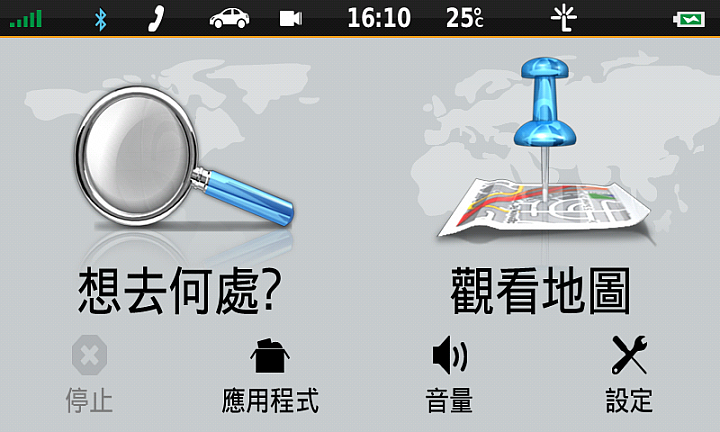
此次nuviCam的功能主軸當然還是定調在Garmin最擅長的導航介面,接上電源進入主畫面之後,看到的是相當熟悉的主選單,6吋螢幕讓使用者在操作和閱讀上都更為直覺便利,而上方欄位則是可以看到溫度、時間、錄影狀態和藍牙連線等,點選圖示後可以直接進入細項設定,稍微把玩一下這些功能就可以很快上手。
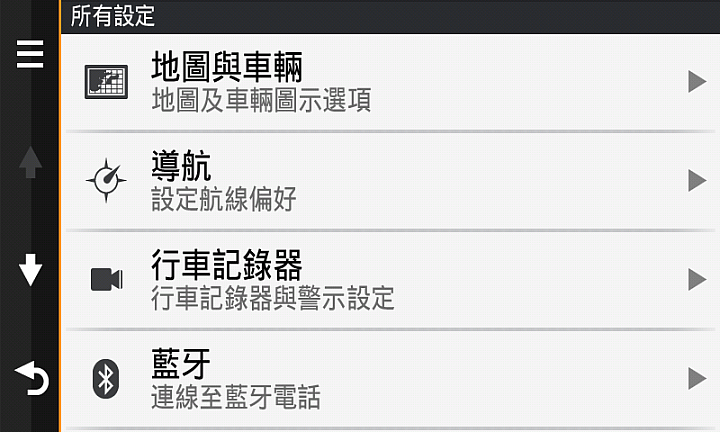
首先是在設定欄位內,使用者可以根據自身的習慣或喜好來調整,包括地圖、車輛資訊、路徑偏好(避開收費)、行車紀錄等功能,都有提供不同的設定選項。
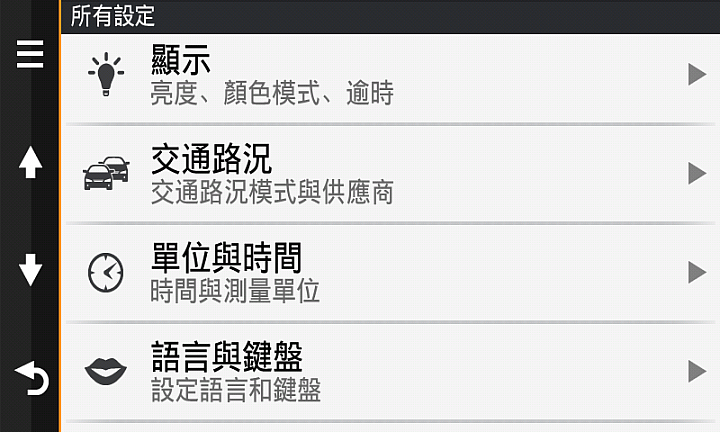
像是基本的單位、時間、鍵盤輸入、語音指示或螢幕亮度等,同樣可以按照個人習慣來調整。
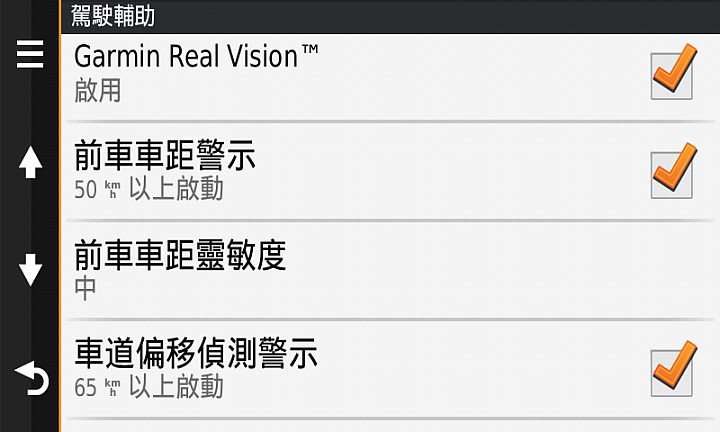
比較特別的還有駕駛輔助的選項可以微調,在nuviCam主打的車道偏移警示、前方車輛警示功能中,使用者能夠針對系統敏感度部分來進行設定。
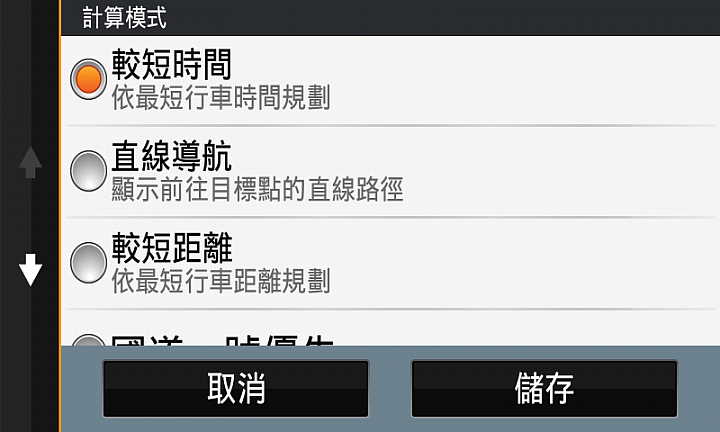
在各品牌導航機種都能夠提供的路徑規劃設定,駕駛人可以擁有最短時間、最短距離或避開高速/收費路段等選擇。
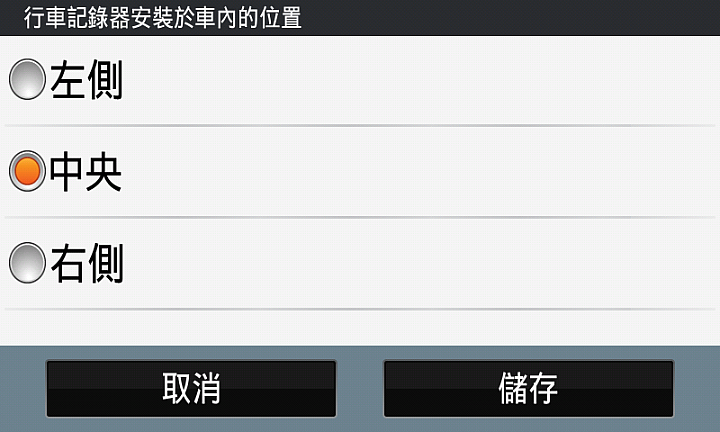
另外nuviCam在行車紀錄器的選項中,由於使用者可能有不同的閱讀習慣,所以系統還能夠設定鏡頭安裝的位置,小編在這次的測試中,都是將機身擺設在前擋中央,所以這個項目的設定我也選擇中央位置。
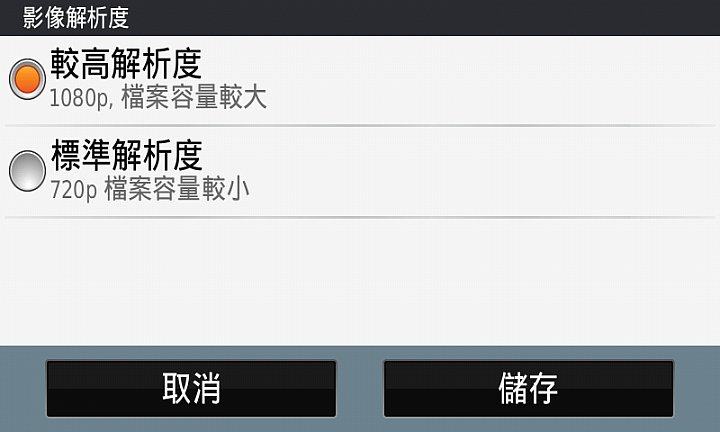
所有的影片錄製也都是設定在1080P的解析度大小,不過nuviCam無法針對影片長短進行設定,所有影片錄製的長度皆為一分鐘,檔案大小約為60MB。
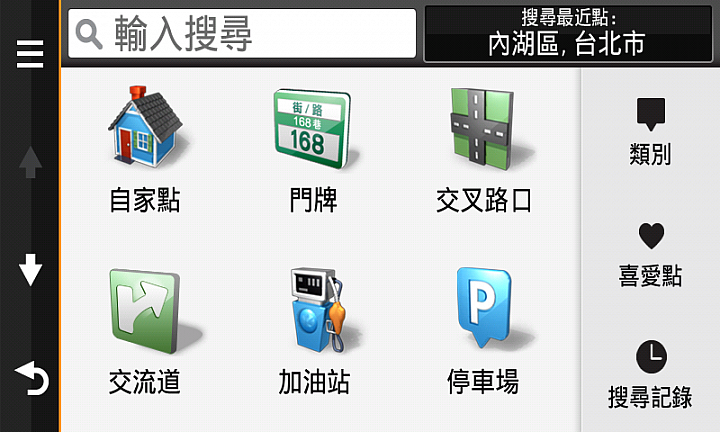
導航選單仍是Garmin旗下常用的風格,進入導航畫面後,我們可以有各類型的目的地查詢方式,像是門牌、交叉路口或交流道等。
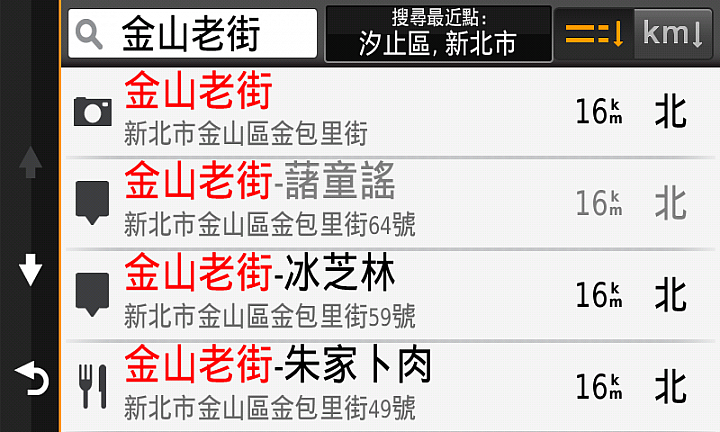
如果想要搜尋景點的話,可直接輸入關鍵字,系統就會自動列出有關鍵字在內的選項,來讓使用者選擇。
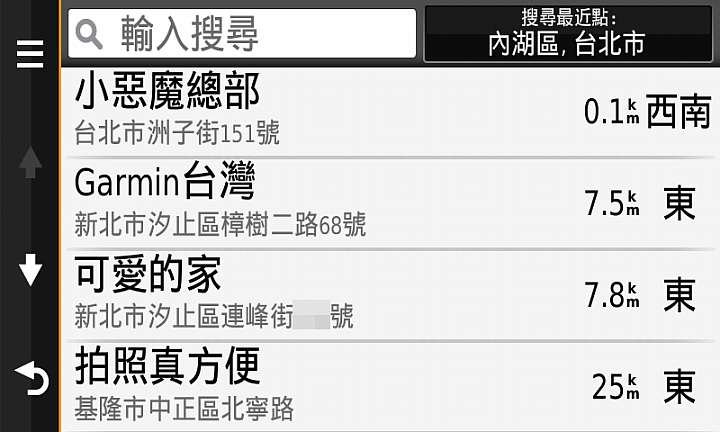
另外你也可以把幾個常用地點設為我的最愛,之後就不需要每次都重新輸入,省去一些步驟用起來也更方便一些。
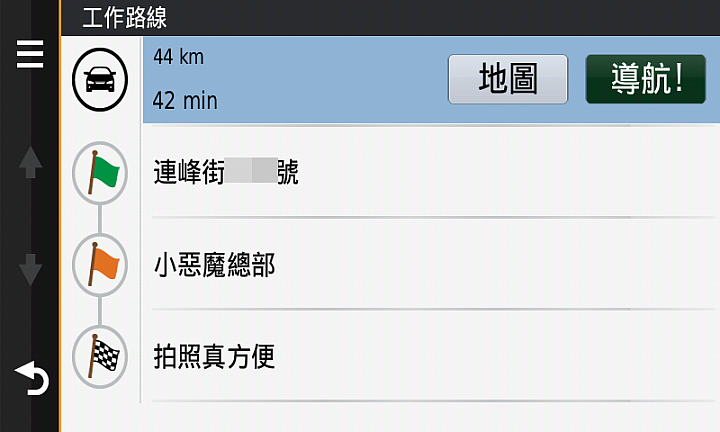
如果有長途旅行的需求,還可以事先將數個要去的景點、規劃成旅遊行程(名稱可更改編輯),像是我預設了一個名叫工作路線的項目,從家裡出發到內湖小惡魔總部、再前往拍照地點,系統就會直接導航,不需要另外做設定。
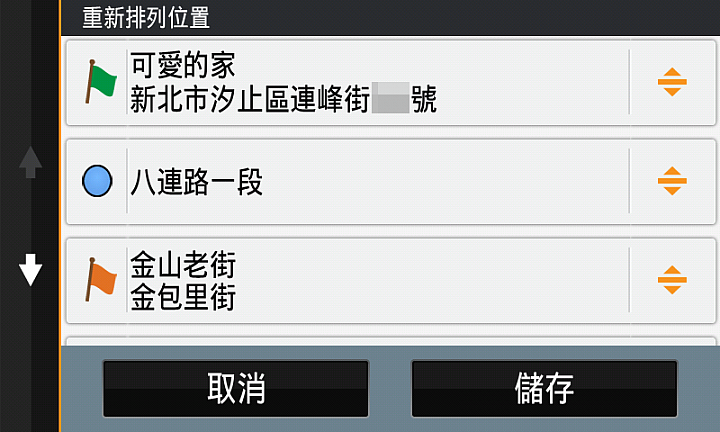
而且行程當中的路徑可以隨意調換,可完全依照駕駛人的行程來規劃,這樣外出旅行時就不需要每次上車都還要重新設定導航。
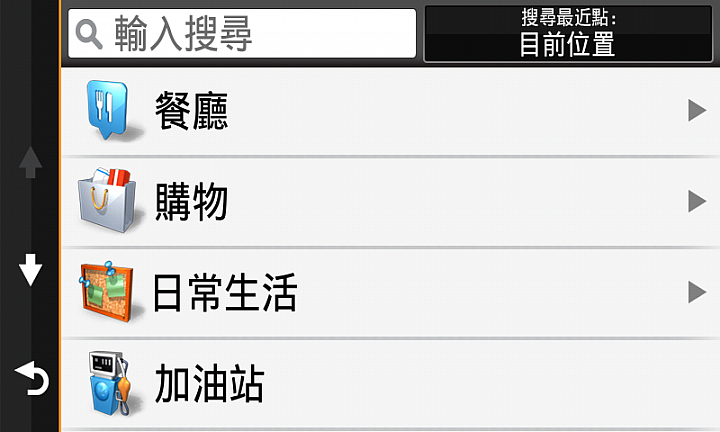
如果到了一個陌生的城市,系統當中也有提供餐廳、購物、加油站等快速搜尋選項,提供駕駛人更貼心的使用感受。
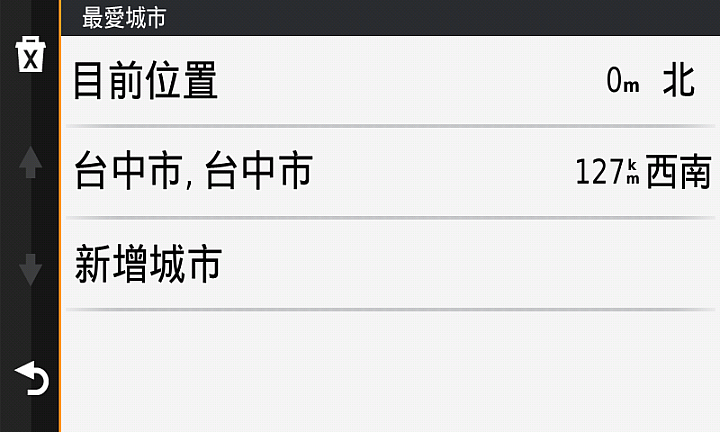
同樣如果常跑外縣市的朋友,也可以在搜尋選項中設定最愛城市,之後一樣可以直接導航到該地點,省去繁瑣的輸入過程。
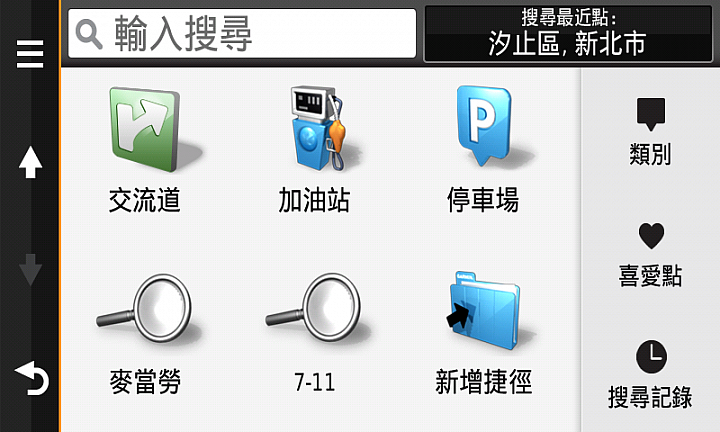
設定好的查詢項目可以直接列入選單中成為新的捷徑,像是知名連鎖便利超商或速食店都可以成為快捷查詢的目標。
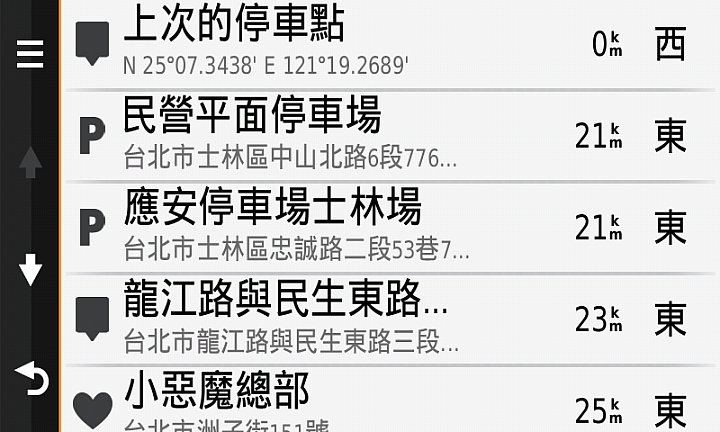
系統當中所提供的上次停車點查詢,會透過導航軌跡記錄以及車輛熄火的最後地點位置,將這些資訊顯示在畫面上,方便駕駛人來察看。
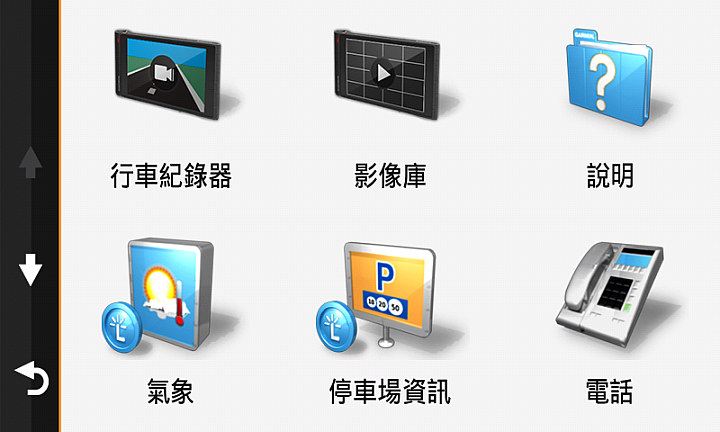
由於nuviCam整合有行車紀錄器的功能,所以在應用程式選項中就會多出影像庫查詢的圖示,可以即錄即看也是目前行車紀錄器產品中相當主流的設定,另外下方的氣象功能,則是要連接手機3G訊號之後才能夠發揮作用。
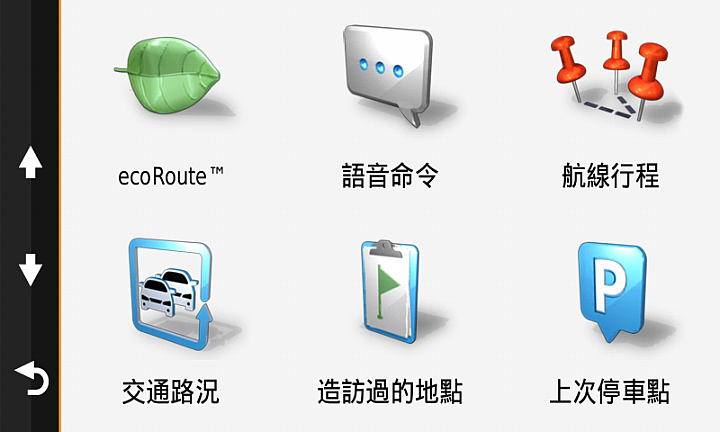
下方的應用程式選項中,nuviCam也如同其它Garmin導航機種一樣具有部分實用設計,比如說ecoRoute計算之前就有跟大家介紹過,它會幫駕駛人計算每次旅程的油耗及成績讓你來比較,或是在關機前提供這次行駛所耗費的油錢等,算是一項蠻實用的設計。
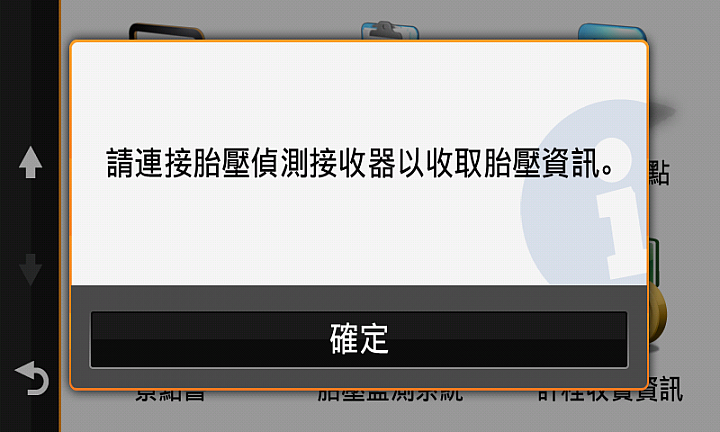
胎壓偵測功能此次就沒有包含在測試項目當中,不過nuviCam除了可支援胎壓偵測之外,查詢國外官網發現它還可以整合後方攝影鏡頭變成倒車攝影機,當然後鏡頭組就需要另外選購了。
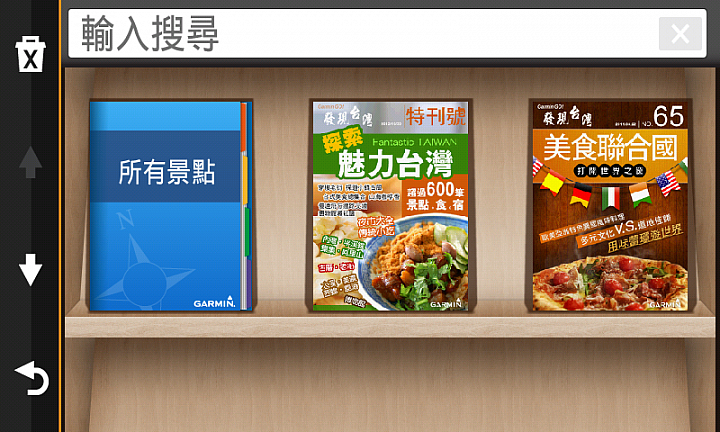
如果一時之間想不到要去哪玩的話,不妨參考一下內建的景點書功能,也是安撫另一半一個不錯的解決方案
 。
。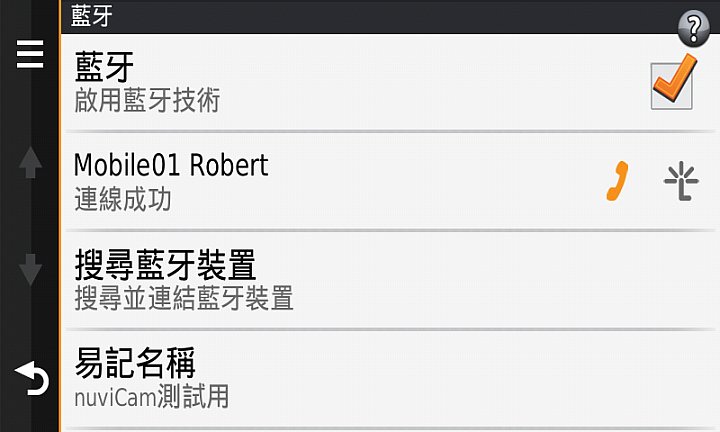
nuviCam可以透過藍牙免持的方式,讓手機直接與導航整合配對,一來可以作為免持通話功能,二來還能夠連接網路查詢天氣或者路況。

獲得網路訊號之後,就可以透過氣象查詢的功能,預覽各地的天氣,當然這些功能我們也可以直接藉由智慧型手機來查詢,就由使用者來決定吧。
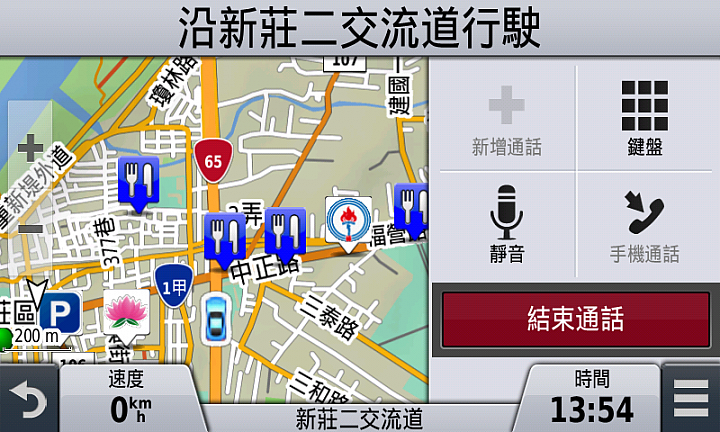
連接之後當有電話打來,導航螢幕上就會出現這個畫面,如果要選擇用免持來接聽的話,個人使用的感覺是喇叭音量有點小聲,正常說話對方似乎不太容易聽到你的聲音,所以如果真要在開車接聽電話,建議還是手持吧,當然也是要注意周遭路況和安全。
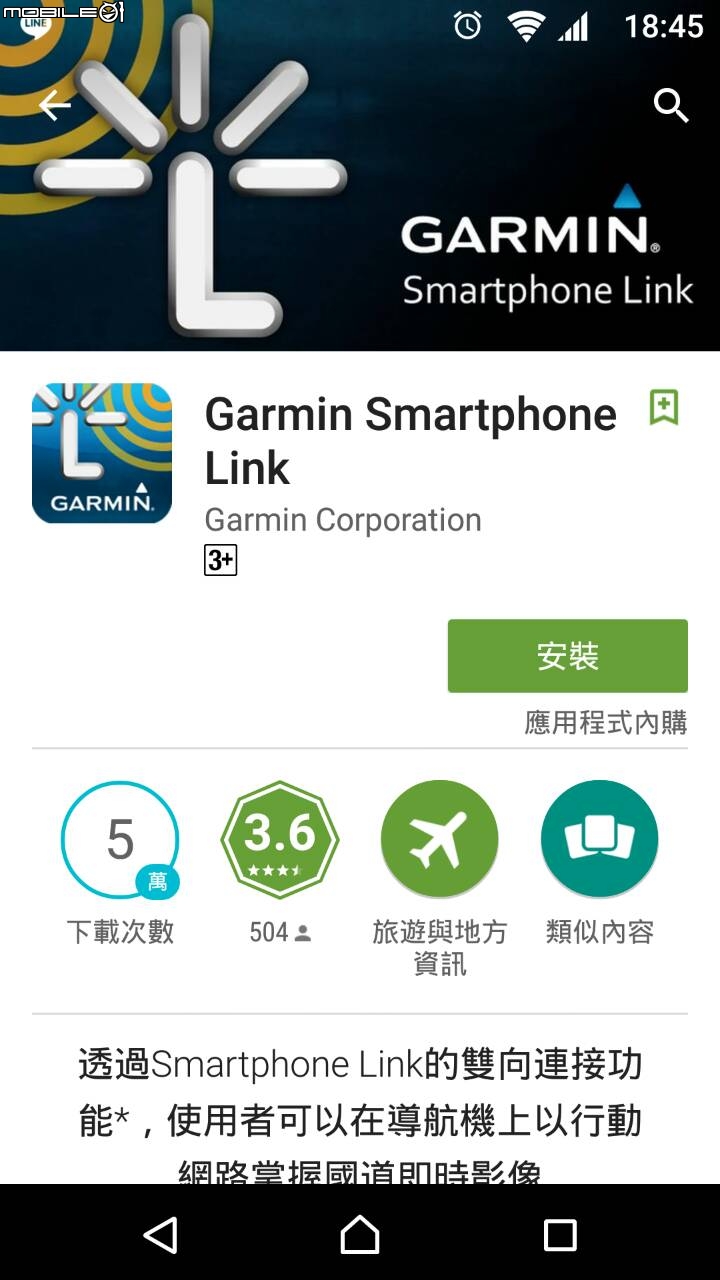
這款導航機種建議可以搭配Garmin開發的Smartphone Line程式,小編個人是使用Android手機,所在Google Play上就可以直接下載,有些功能還蠻有趣的。
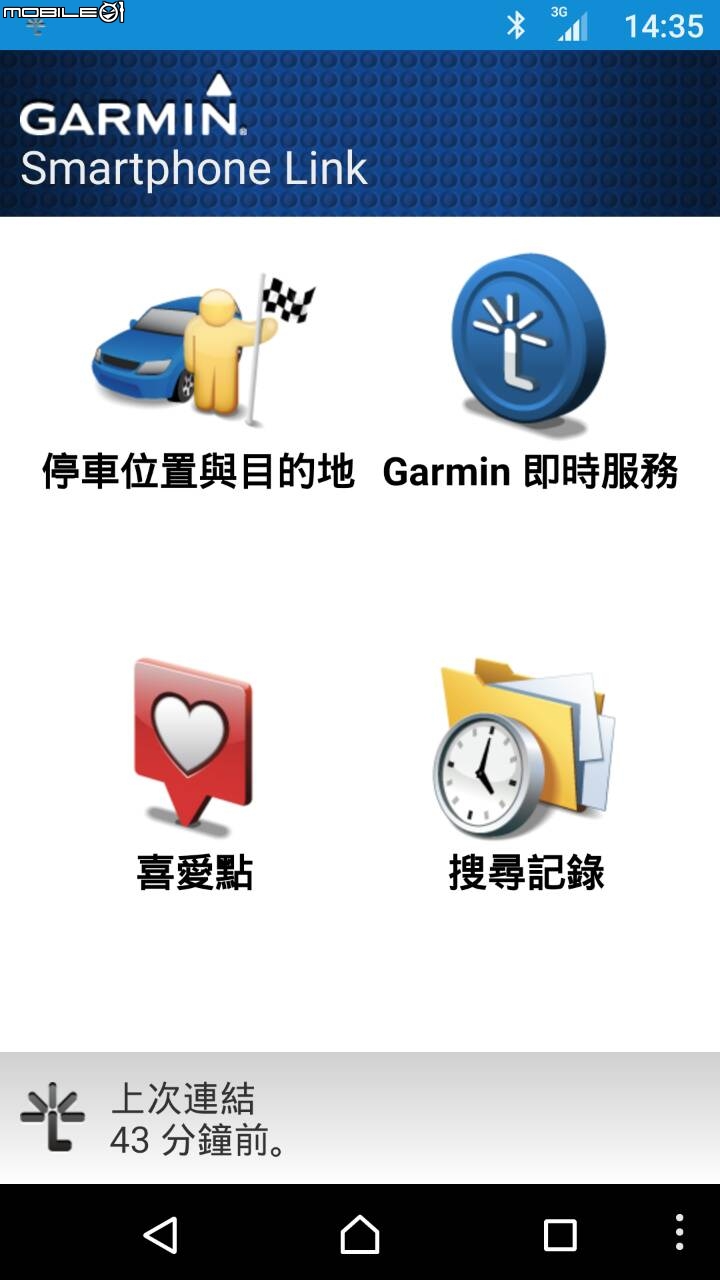
下載完成之後開啟Smartphone Line程式,裡頭有四大分類,分別是喜愛點、搜尋記錄、即時服務以及上次停車點查詢,只不過在即時服務選項中還沒有看到任何功能。
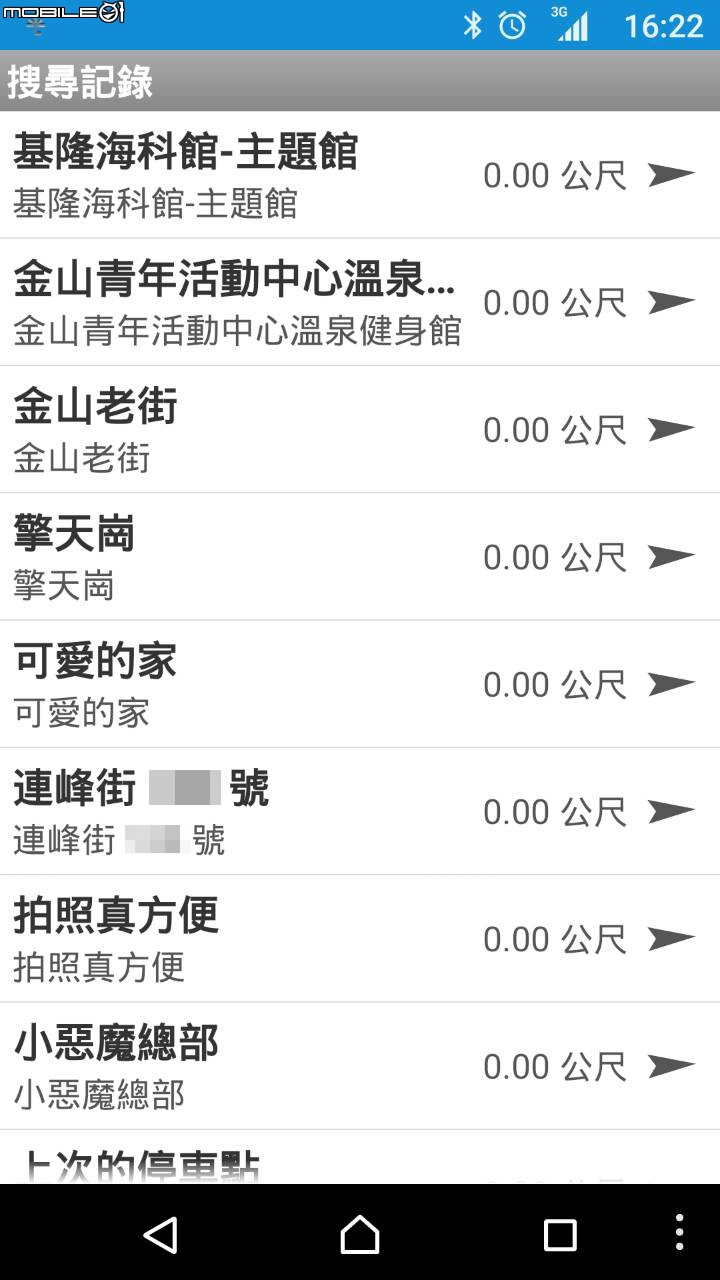
透過藍牙連接之後,先前使用者在導航主機上查詢的歷史紀錄也會一併顯示在手機上。
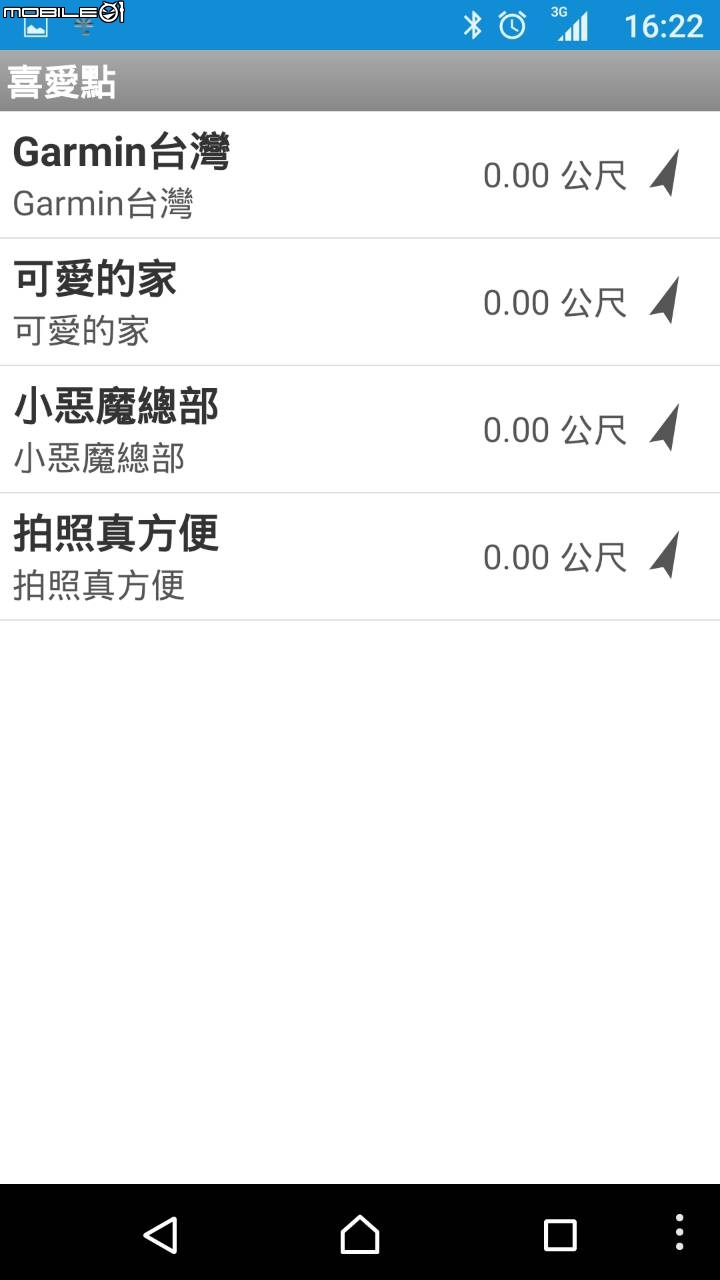
當然預設喜愛點這些資訊也會直接同步。
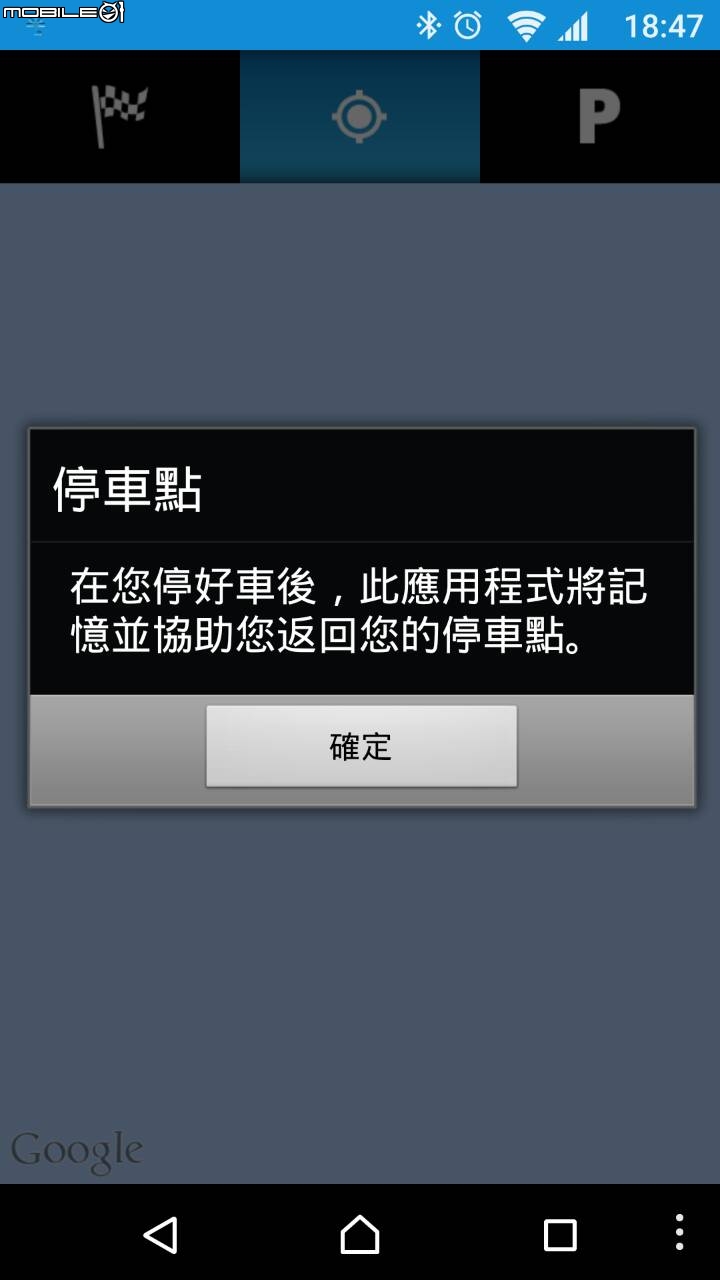
比較重要的反而是在上次停車點記錄的功能,對於有些比較粗線條的駕駛來說,有時候常常忘記車最後停在那邊,這個程式就可以發揮協助的效果。
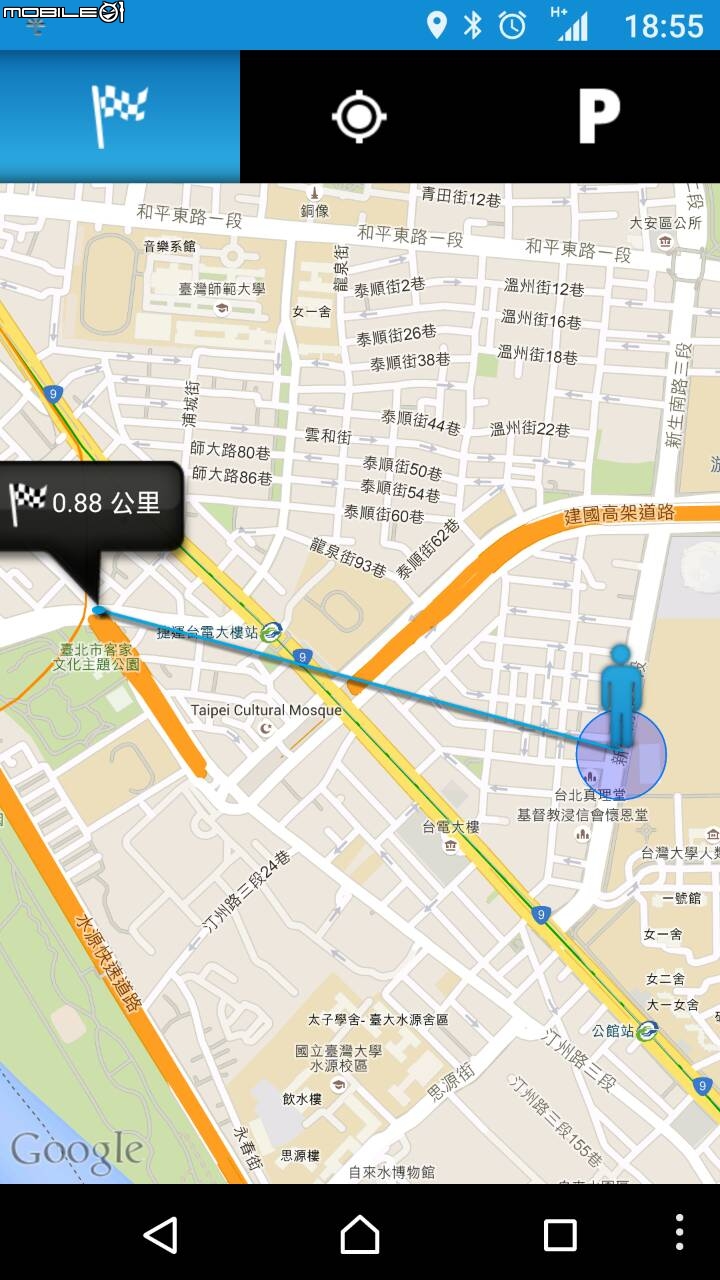
實際測試一下發現,除非你的車是停在開放式的空間,如果是市區當中常見的地下停車場,位置記錄會停留在失去衛星訊號之前,而且也要看手機的定位是否準確,所以測試結果還是會有些許的誤差。
 車輛熄火之後,系統要關閉之前就會在螢幕上秀出EcoRoute的計算成績以及模擬花費的燃油成本來讓駕駛人參考。
車輛熄火之後,系統要關閉之前就會在螢幕上秀出EcoRoute的計算成績以及模擬花費的燃油成本來讓駕駛人參考。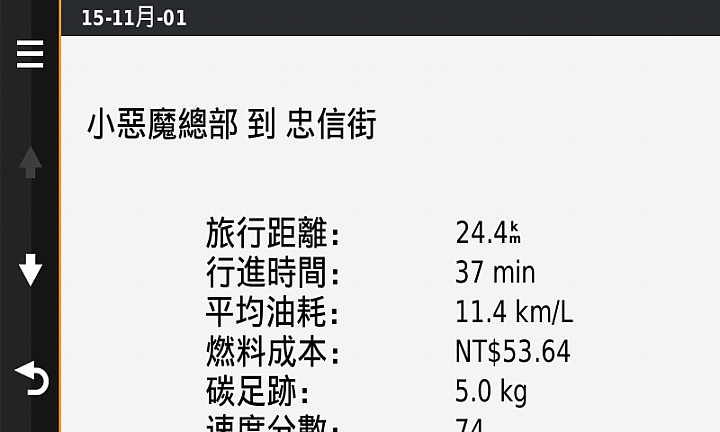
系統當中也可以查詢之前的行車紀錄,包括旅行距離、時間、模擬油耗計算和Eco分數等項目。

進入導航畫面之後,看到得是熟悉的Garmin圖資設計,上下方的欄位會有一些輔助資訊,而部分資訊是可以依照個人喜好來調整的。
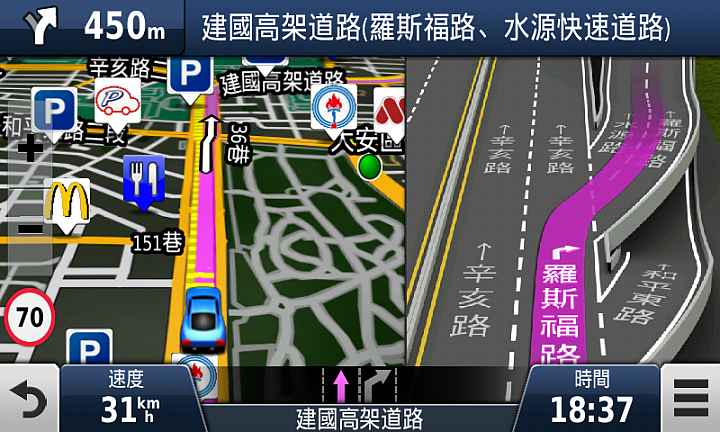
新一代的圖資介面中,個人最喜歡的是非常擬真的3D路口設計,一些比較複雜的道路就能夠利用3D模擬畫面來讓駕駛人獲得更清楚的行車資訊。

在一些快速道路交流道口,同樣會以模擬畫面提示駕駛人,若是多車道路面,螢幕上也會有建議靠內或靠外側行駛的圖示。
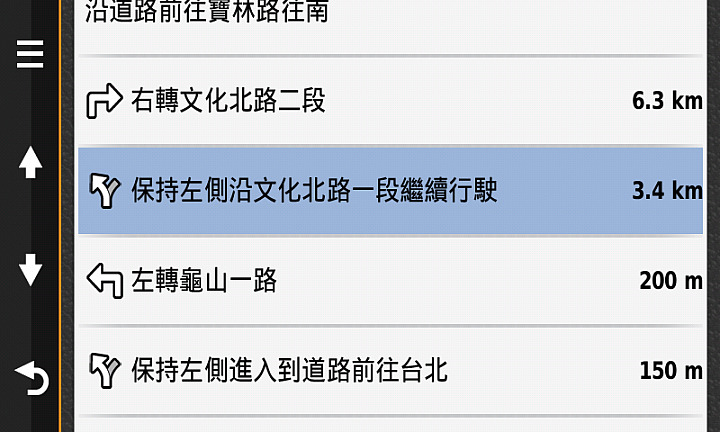
導航畫面可以切換成路口資訊,對於部分駕駛來說若是比較習慣瀏覽文字的話,就可以切換成這個模式來進行導航。
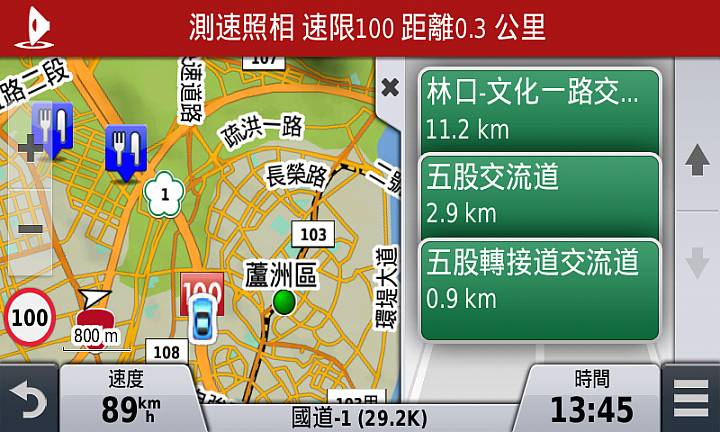
當行進路線上有固定測速照相桿時,畫面上方會出現紅色警示條,顯示道路速限以及剩餘距離,讓駕駛人可以即早反應。

除了語音指令外,螢幕右方的部分會顯示高速匝道資訊,快下交流道時螢幕上方就會直接顯示。
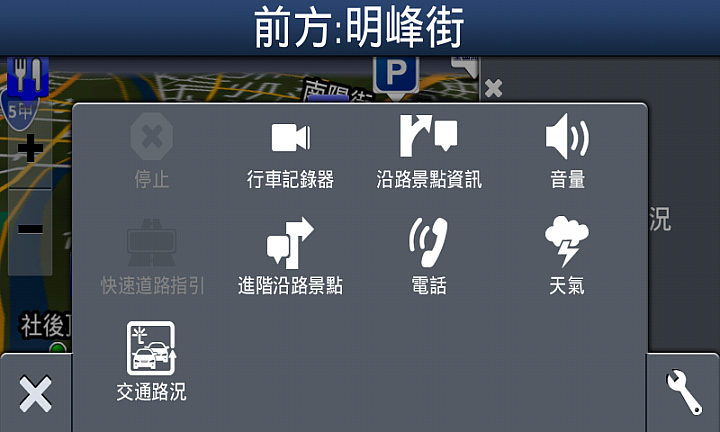
若是要切換右側顯示資訊幕的話,系統也提供有多種功能可以讓駕駛人來選擇。
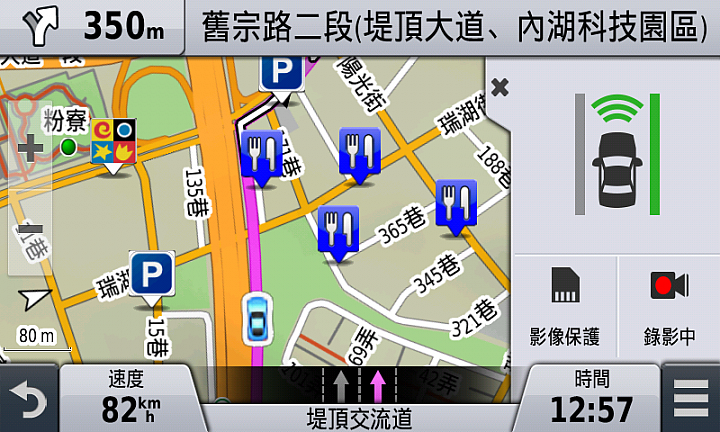
選擇行車紀錄功能時,螢幕右方的資訊幕就會顯示如上圖的圖示,當然想要直接切換成影像紀錄模式也沒問題。
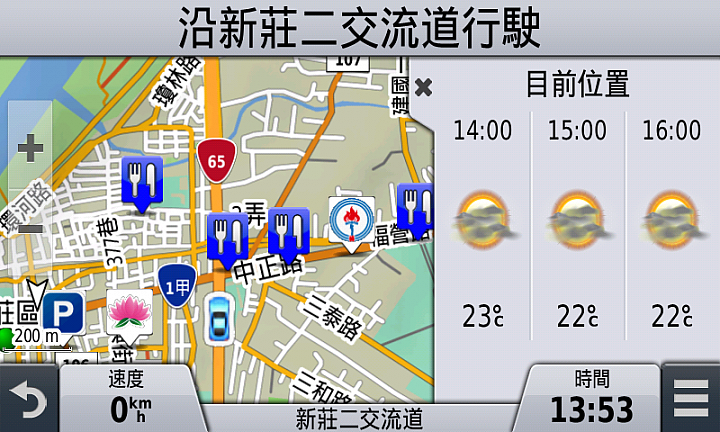
透過手機的訊號分享,螢幕右側還可以察看目前所在位置的氣象資訊。

行經塞車路段時,系統則是會計算壅塞的時間,或是有其它建議行車路線。

想要在螢幕上檢視來電紀錄也沒問題,不過直接看手機可能還會快一點。

延續Garmin的實用設計精神,行經路線旁包括停車場、餐飲商店或加油站等資訊,也都能一併顯示在畫面中,而且還可透過圖示來判別是順向或逆向。
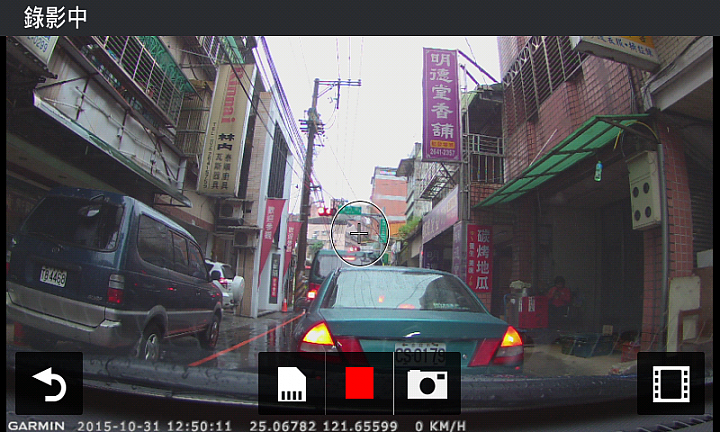
切換成行車紀錄畫面之後,除了最下方的日期、GPS定位和車速之外,也可以按下記憶卡圖案來將檔案鎖定,以免被循環錄影檔案覆蓋掉。
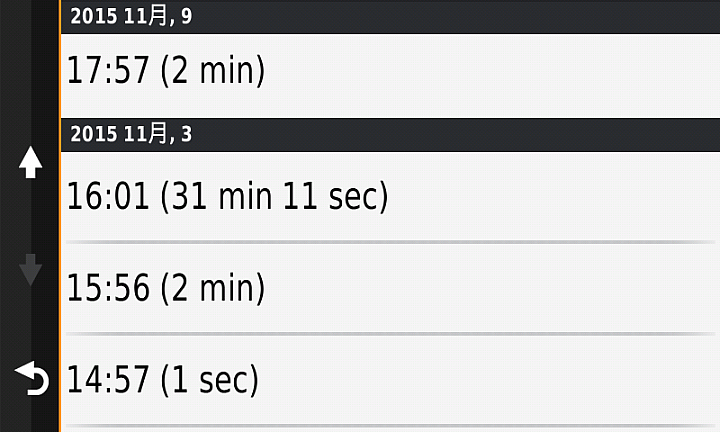
進入影像資料夾後,我們可以檢視先前的行車影片。
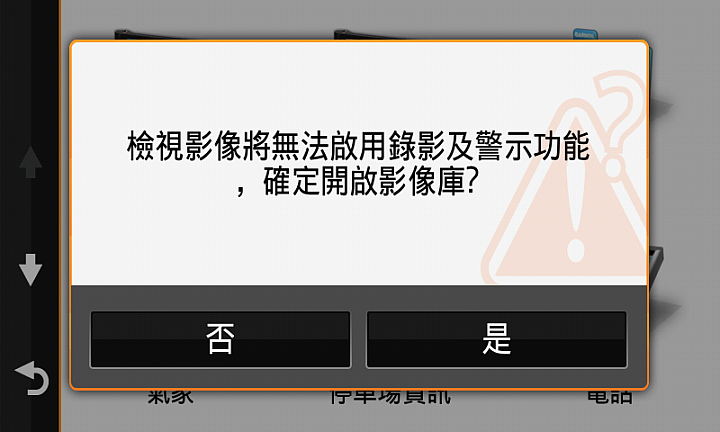
但若是在行車當中要檢視影片檔案的話,系統就會停止錄影,建議使用者還是等到車輛靜止之後才察看檔案比較妥當。
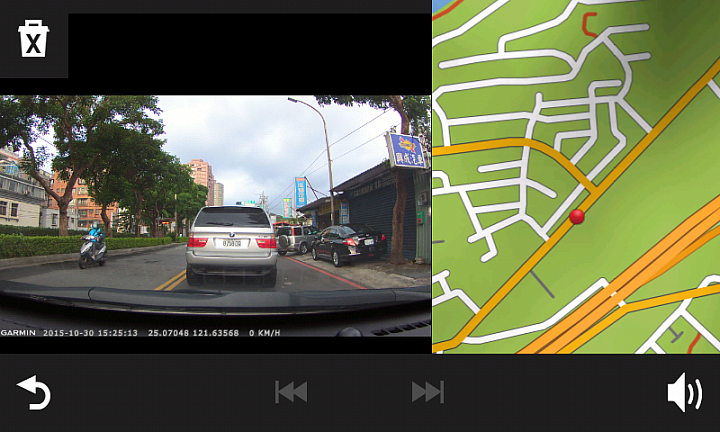
在螢幕上檢視影片檔案時,除了影像畫面之外,右方還會有行車軌跡路線,方便駕駛人瀏覽。
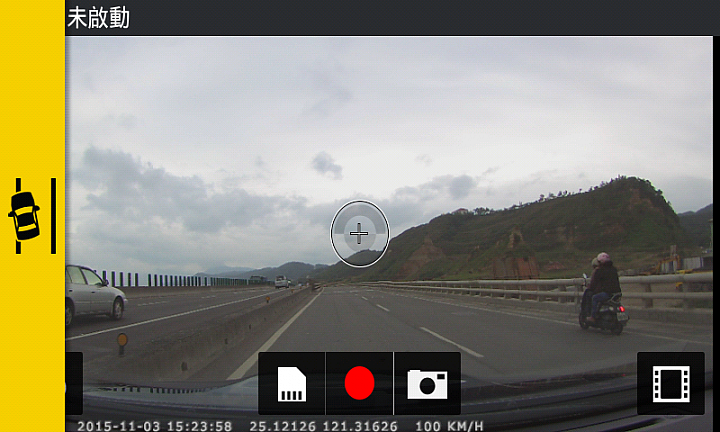
比較特別的還有車道偏移警示功能,雖然屬於外接式的設計,其系統作動的基準和穩定度不能和車載機種相比,但有時候還是可以發揮作用,像小編在路上想要閃避路旁機車時靠得比較左邊,系統就立即發出警示聲響,螢幕上也有對應圖示,要讓駕駛人知道目前是偏向左方行駛的。

先前提到nuviCam所內建的前車距離警示,效果同樣無法和整車出廠的車載警示系統相比,有時候刻意逼近前車警示也不一定會作動,但有一種情況系統還蠻穩定的,就是當前方車道有車輛匯入時,系統都會發出警示音提醒駕駛人小心注意。
|
|
Garmin導航的功能就暫且介紹到這裡,相信很多人對於nuviCam的影像畫質很有興趣,事實上過去幾次接觸類似的產品時,行車紀錄功能比較像是額外附加上去的,在實際測試前我本來也是這樣想,不過用了幾天之後,發現nuviCam的影像品質還不錯,是真的可以作為日常行車輔助的,那麼廢話就不多說,趕快來看看實際錄製的影片效果吧。
1.
2.
3.
4.
5.
6.
7.
1.
2.
3.
4.
5.
6.
7.
|
|

透過數段實錄的影片,相信每個人對於nuviCam的表現如何應該都已經有自己的看法,先來講講小編的使用經驗,在導航介面的部分一直都是Garmin的強項,使用順暢、操作邏輯清晰這些優勢就不多說,新增兩項前方偵測和車倒偏移的功能後,對於消費者來說也能夠再強化一些日常行車的輔助性,雖然有時候偵測的時機會讓人摸不準,但至少立意是良善的。
而在行車紀錄方面,尤其是夜間的影像捕捉,表現比個人預期中的要好,1080P的高解析畫質不會讓人看了直搖頭,但是在強光抑制方面還有可以稍微強化的空間,特別是當LED頭燈光源直射前車車牌時,車牌的反光就很嚴重導致看不清楚,不過nuviCam也有它厲害的地方,像是暗部細節的保留就夠水準,比起很多標榜Full HD的機種,招牌燈、建築物或一些其它細節的處理都很好,暗部雜訊也不算多,要滿足大部分車主的影像記錄需求肯定是夠用的;以Garmin現有的導航系列產品來說,雖然nuviCam不是第一款將導航與行車紀錄器整合的作品,但它也將消費者所重視的行車紀錄功能大幅提升,如此的表現肯定能夠說服更多重視日常實用性的高端消費群,若是近期內剛好有添購這類產品的計畫,不妨等等看即將發表的這款新世代產品吧。

































































































